Hur man stoppar iCloud Photo Library från att använda din mobildata

iCloud Photo Library är en av de funktioner som bara fungerar: Ta ett foto eller en video på din iPhone och om några minuter är det tillgängligt på alla dina Apple-enheter. Det är dock inte bra om du har en låg datakap.
I IOS 10 och tidigare skulle iCloud Photo Library bara ladda upp via Wi-Fi. Men i IOS 11 kunde Apple ladda upp över mobila data. Det här är bra om du har en hög datakap, men inte så bra om din keps är låg och du tar en massa högupplösta bilder och slow motion-video. Så här är det här att stänga av det.
RELATERAT: Allt du behöver veta om att använda iCloud Drive och iCloud Photo Library
Öppna inställningar och välj Foton> Mobildata.
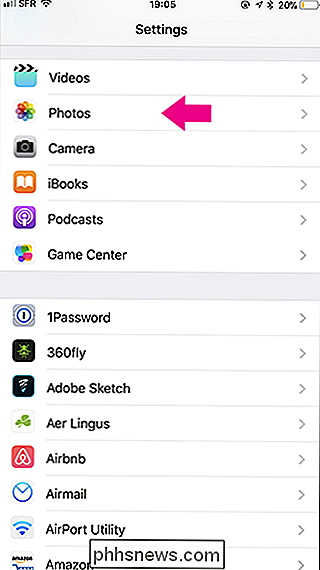
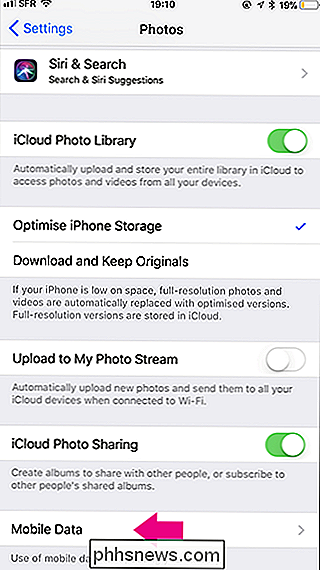
Växla mobildata-strömbrytaren .
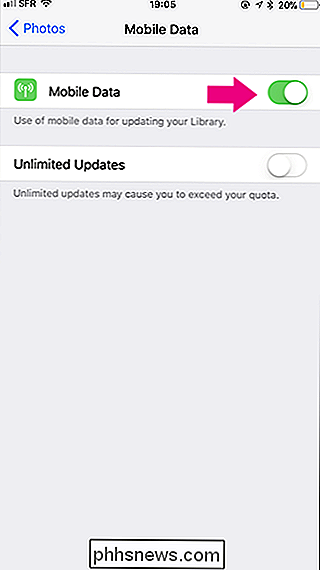
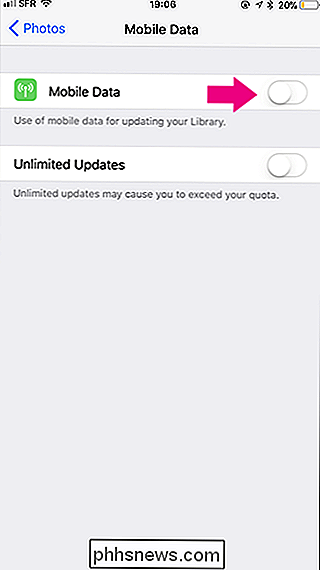
Nu kommer iCloud Photos att sluta äta i din mobila datalocket. Foton och videoklipp du spelar laddas upp endast när du är ansluten till Wi-Fi.

26 Egentligen användbara saker du kan göra med Siri Du är noga bättre att gå med antingen Alexa eller Google Assistant för dina röststyrningsbehov, men vi får det - om du har en iPhone, med Siri som din huvudröstassistent bara meningsfullt. Om du har haft några problem på det senaste sättet får hon henne att höra dig ordentligt, finns det några saker du kan göra för att förbättra situationen.

Hur man stänger och lossar verktygsfält i LibreOffice
Moderna kontorsprogramvarusuper kan vara oerhört komplicerade. Liksom de flesta av sina alternativ sticks den fria och öppna källan LibreOffice med sina ofta använda kontroller över innehållsområdet i olika menyer. Men de flesta tillgängliga verktyg är faktiskt dolda som standard - du måste manuellt lägga till de som inte är synliga ur rutan.



